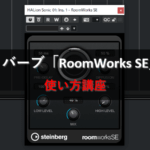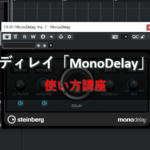1.機材のセットアップ_Cubase

※当サイトには、アフィリエイト広告などPRを含むリンクが掲載されています。
これからCubaseを使い始めるかたは、MIDIキーボードやオーディオインターフェイスも準備しましょう。これらの機材を揃えることで、Cubaseをより快適に使うことができます。
今回は各機材をセットアップし、Cubaseで使えるようにする方法を説明します。それでは一緒に見ていきましょう。
USB-eLicenserを接続する

CubaseはアクティベーションしたUSB-eLicenserを接続した状態で使う必要があります。これがないとCubaseが動かないので、かならず準備しましょう。

オーディオインターフェイスのセットアップ

オーディオインターフェイスは高音質で録音/再生するために必要なアイテムです。これがないと「ノイズが酷い」「音が悪い」といった状況になるので、かならず準備しましょう。
1.オーディオインターフェイスの最新ドライバーをインストールし、パソコンにオーディオインターフェイスを繋げます。

2.Cubaseを起動させます

3.メニューから[スタジオ設定]を開きましょう。
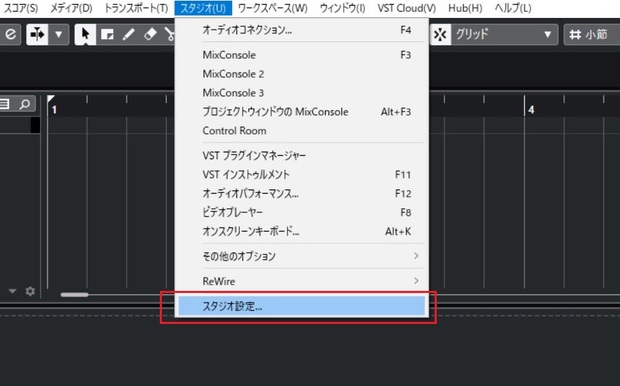
4.[VST オーディオシステム]をクリックし、使用するオーディオインターフェイスを選択します。
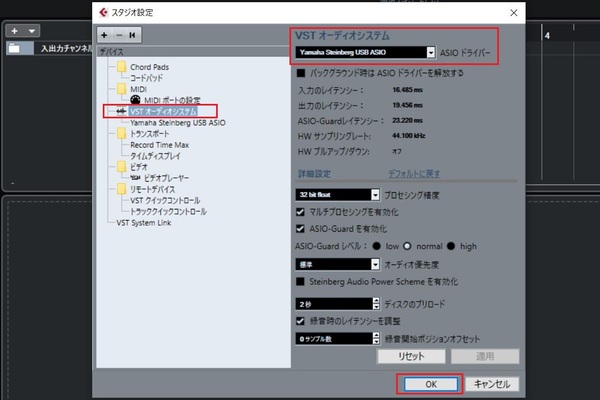
5.これでオーディオインターフェイスのセットアップが完了しました。

MIDIキーボードのセットアップ

MIDIキーボードは打ち込みを効率良く行なうためのアイテムです。これがあると弾きながら打ち込めるので、1台は持っておくと良いでしょう。
1.MIDIキーボードをパソコンに接続します。

2.Cubaseを起動させます。

3.メニューから[スタジオ設定]を開きます。
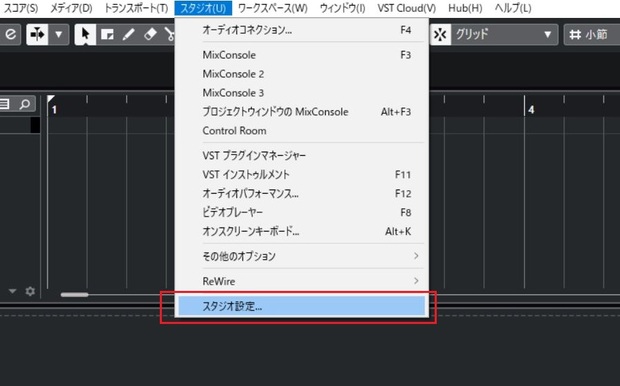
4.[MIDIポートの設定]をクリックします。
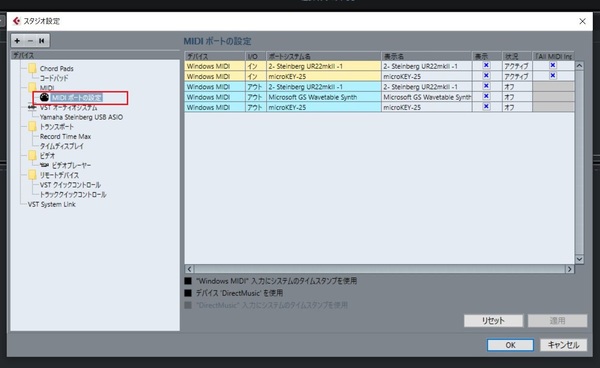
5.MIDIキーボードの「I/O:イン」、「状況:アクティブ」になっていることを確認し、[OK]をクリックしましょう。
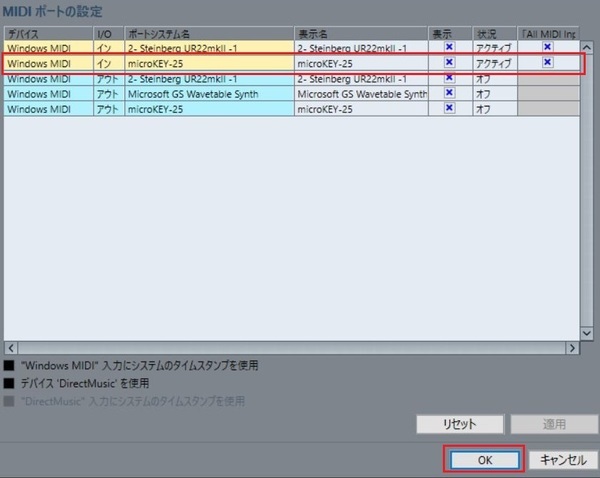
6.これでMIDIキーボードのセットアップが完了しました。
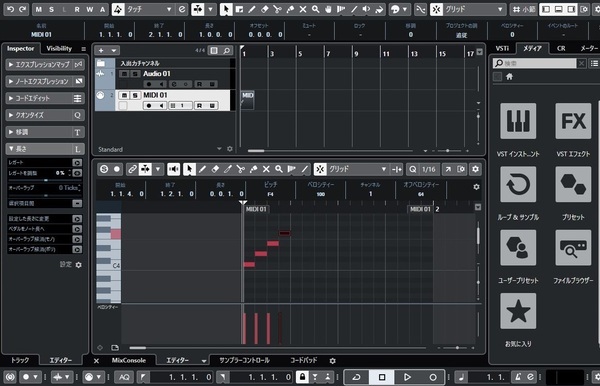
●USBハブを上手く活用しよう
DTMはUSBで接続する機材が多いので、パソコン側のUSBポート数が足りなくなることがあります。そんなときはUSBハブを活用して機材を接続しましょう。

まとめ
今回はMIDIキーボードやオーディオインターフェイスのセットアップについて説明しました。これで音楽制作を始める準備が整ったので、Cubaseを起動させて使ってみましょう。
Cubaseの使い方記事も随時追加予定です。使い方が分からないかたは以下の記事も参考にしてみてください。
【Cubaseの使い方講座】